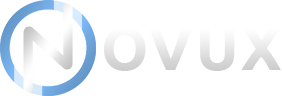- Автор темы
- #1
Поскольку кому-то читать нечего,а знания в сфере 3D моделирования у среднестатистического игрока примерно равен нулю,
я решил начать серию гайдов по созданию моделей чтобы ваши самые влажные мечты стали не головной болью форумчан ,а реальностью
Предупреждение: Создание модели зависит от пространственного мышления создателя,а так-же его понимания пространства - не каждому дано воображение
я решил начать серию гайдов по созданию моделей чтобы ваши самые влажные мечты стали не головной болью форумчан ,а реальностью
Предупреждение: Создание модели зависит от пространственного мышления создателя,а так-же его понимания пространства - не каждому дано воображение
Приступим
Начнем мы с установки Blender - программы создания моделей,CGI анимации,и тд. и тп.
Данная программа может быть приобретена в стиме за могучее ничего

После установки найти её можно в вкладке Библиотека подкатегории Программы

Во время запуска программа выдает окно приветствия
Для смены на русский язык следует открыть File и нажать на User Preferences,заходим в System нажимаем International Fonts,выбираем язык и нажимаем все три кнопки ниже


Сохраняем настройки ---------^
После сохранения закрываем настройки и переходим в главное окно в котором присутствует сцена

Чтобы выбрать обьект следует правой кнопкой мыши щелкнув по нему а для отмены выделения зажать шифт и щелкнуть правой кнопкой мыши по обьекту

Чтобы повернутся вокруг сцены следует нажать среднюю кнопку мыши

Приближение управляется прокруткой колеса мыши

Для перемещения вида следует зажать шифт и среднюю кнопку мыши

Для начала редактирования обьекта следует нажать TAB

Обьекты состоят из трех элементов Вершин,Ребер,Граней .Мы можем выбрать режимы редактирования этих самых элементов в меню чуть ниже сцены

Для изменения их положения в центре выделенных обьектов появляются 3 фундаментала всей 3D графики X/Y/Z потянув которые можно двигать обьекты по осям

Если вы накосячили или вам не понравился результат редактирования существует откат изменений Shift+Z

Главное не откатывайте в Режиме Обьекта

Чтобы ваш прогресс не улетел в трубу существует Сtrl+S - Сохранение которое предложит указать путь и имя файла

Чтобы быть супер скульптором и ваять из кубов модели существуют E и S - Выдавливание и размер которые можно заблокировать по оси нажав на одну из X/Y/Z на клавиатуре
Выдавливание всегда лучше использовать с Гранями

Любое действие которое требует регулировки мышкой можно отменить нажатием Правой кнопки мыши, за исключением выдавливания которое создает двойные вершины

Их не следует оставлять в таком положении и если это случилось откатите действие
Этими инструментами я сделаю лампу уличного освещения

Запомните: Всегда Сохраняйтесь
Удачи в совершении чуда,так как единственный кто понял как пользоваться этой программой был Lox Dox (едрить чудо,не правда ли?)
Начнем мы с установки Blender - программы создания моделей,CGI анимации,и тд. и тп.
Данная программа может быть приобретена в стиме за могучее ничего

После установки найти её можно в вкладке Библиотека подкатегории Программы

Во время запуска программа выдает окно приветствия

Для смены на русский язык следует открыть File и нажать на User Preferences,заходим в System нажимаем International Fonts,выбираем язык и нажимаем все три кнопки ниже

Сохраняем настройки ---------^
После сохранения закрываем настройки и переходим в главное окно в котором присутствует сцена

Чтобы выбрать обьект следует правой кнопкой мыши щелкнув по нему а для отмены выделения зажать шифт и щелкнуть правой кнопкой мыши по обьекту

Чтобы повернутся вокруг сцены следует нажать среднюю кнопку мыши

Приближение управляется прокруткой колеса мыши

Для перемещения вида следует зажать шифт и среднюю кнопку мыши

Для начала редактирования обьекта следует нажать TAB

Обьекты состоят из трех элементов Вершин,Ребер,Граней .Мы можем выбрать режимы редактирования этих самых элементов в меню чуть ниже сцены

Для изменения их положения в центре выделенных обьектов появляются 3 фундаментала всей 3D графики X/Y/Z потянув которые можно двигать обьекты по осям

Если вы накосячили или вам не понравился результат редактирования существует откат изменений Shift+Z

Главное не откатывайте в Режиме Обьекта

Чтобы ваш прогресс не улетел в трубу существует Сtrl+S - Сохранение которое предложит указать путь и имя файла
Чтобы быть супер скульптором и ваять из кубов модели существуют E и S - Выдавливание и размер которые можно заблокировать по оси нажав на одну из X/Y/Z на клавиатуре
Выдавливание всегда лучше использовать с Гранями

Любое действие которое требует регулировки мышкой можно отменить нажатием Правой кнопки мыши, за исключением выдавливания которое создает двойные вершины

Их не следует оставлять в таком положении и если это случилось откатите действие
Этими инструментами я сделаю лампу уличного освещения

Запомните: Всегда Сохраняйтесь
Удачи в совершении чуда,так как единственный кто понял как пользоваться этой программой был Lox Dox (едрить чудо,не правда ли?)